wps怎么做标准曲线?wps中想插入一个标准曲线,该怎么插入呢?今天我们就来看看wps标准曲线插入方法,教程很简单,图文很详细,感兴趣的朋友可以进来参考一下
很多人不知道如何在wps中如何插入标准曲线,今天小编告诉您方法。
- 软件名称:
- wps office 2011 简体中文免费版
- 软件大小:
- 43.58MB
- 更新时间:
- 2013-09-29立即下载

1、打开我们的wps这个软件。打开方法是可以电脑桌面,右键,新建,选择wps.这样就新建了一个wps文档。
2、打开wps这个软件后,我们输入自己需要的数据。小编的左侧输入的是浓度,右侧输入的是吸光值。

3、选择所有的数值,然后点击上面的插入图表,然后点击散点图,可以选择带数据的散点图。

4、需要建立表格才能绘制标准曲线,方法是点击插入,然后我们点击表格。

5、然后根据您自己的需要,选择几横几列,然后选择好,框起来就能选择起来了。
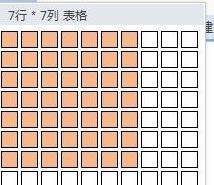
6、选择好后,松开鼠标,然后在空白出就出现了一个您需要的表格。

相关推荐:
以上就是wps怎么做标准曲线? wps标准曲线插入方法的详细内容,更多请关注0133技术站其它相关文章!








